Slik bruker du virtuelle stasjonære maskiner på Chromebooken din

Google rullet nylig ut Chrome OS versjon 76, og med det kommer en virtuell desktop-funksjon. Slik aktiverer du det og bruker "virtuelle pulter" -funksjonen på Chromebooken din.
Google lanserte nylig en oppdatering til Chrome OSsom inkluderer noen nyttige nye funksjoner. En av dem er tillegg av virtuelle stasjonære maskiner som selskapet omtaler som virtuelle skrivebord. Funksjonen ligner på virtuelle stasjonære maskiner på andre operativsystemer. Det lar deg ha opptil fire forskjellige skrivebordsøkter med forskjellige apper som kjører, og enkelt bytte mellom virtuelle skrivebord med et par klikk. Slik kommer du i gang.
Aktiver virtuelle pulter på Chromebooken din
Avhengig av når du leser dette, kan du gjøre detikke se funksjonen. Google la ikke offisiell funksjonen til det virtuelle skrivebordet i utgivelsesbloggen. Men den er der. Du trenger bare å aktivere det. For å gjøre det, start Chrome og skriv inn følgende i adressefeltet:
chrome://flags/#enable-virtual-desks
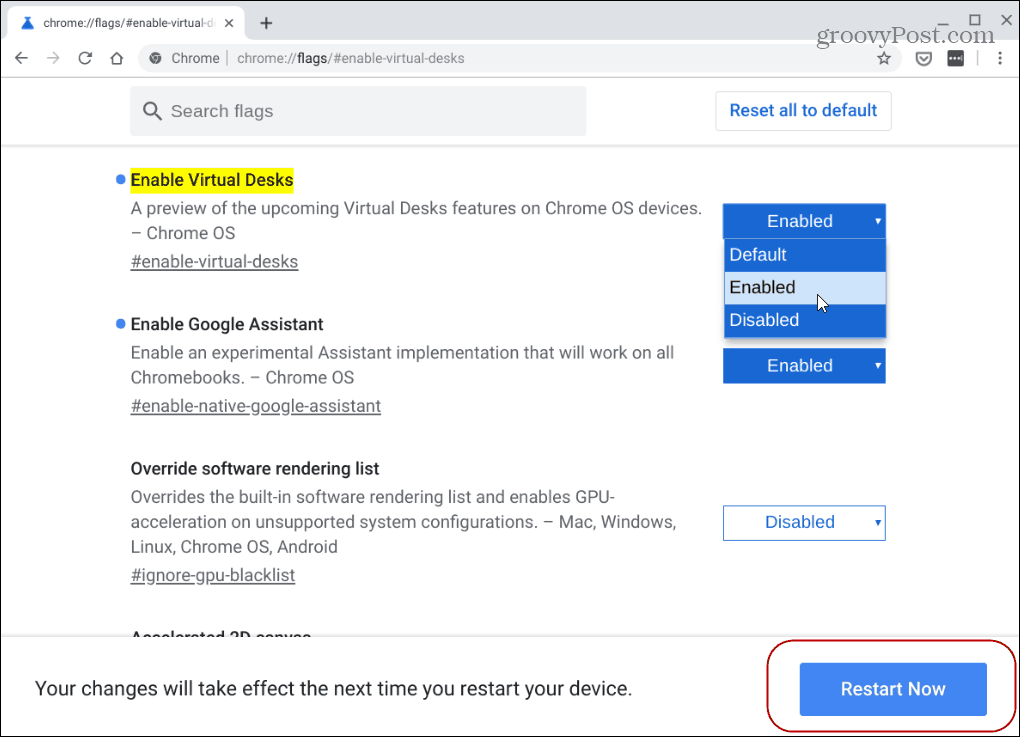
For at endringene skal tre i kraft, må du starte Chrome OS på nytt. Bare klikk på Start på nytt nå -knappen nederst på siden.
Bruk virtuelle pulter på Chromebook
Nå som Virtual Desks-funksjonen er aktivert, trykker du på F5 for å vise alle åpne vinduer. Det er den øverste radtasten rett over 6 på tallrekken.
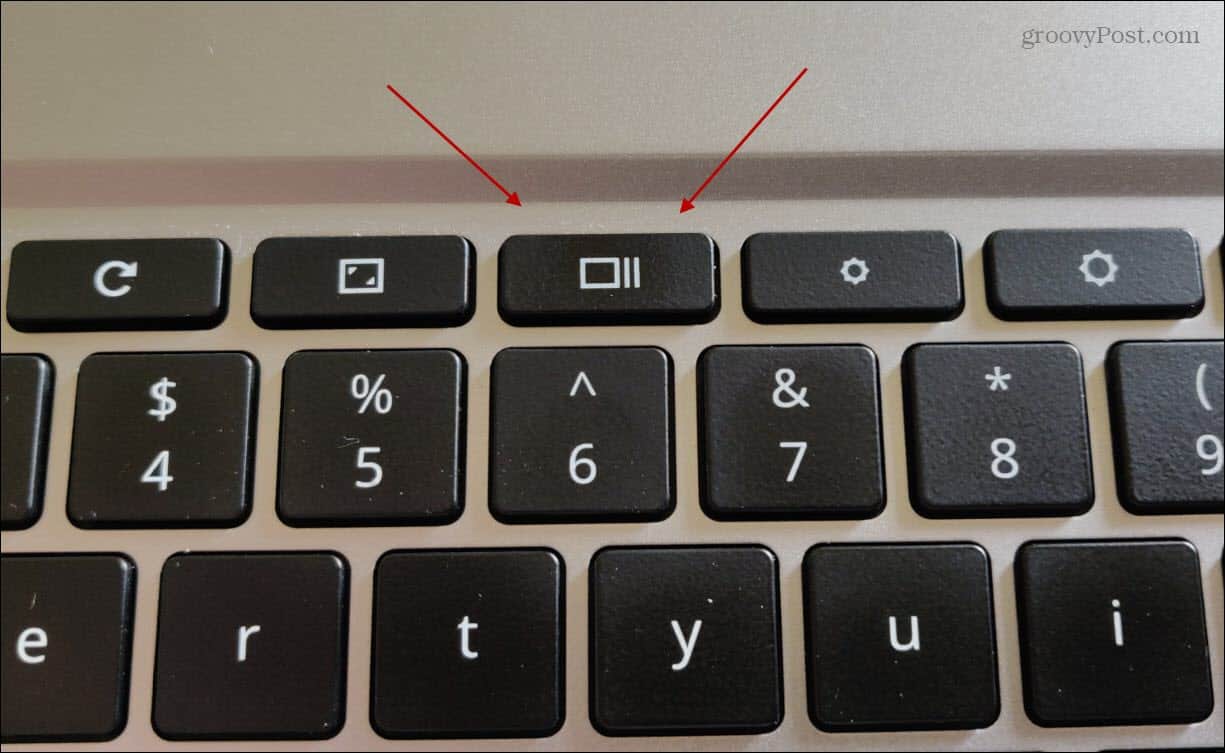
Så for å opprette et nytt virtuelt skrivebord, trykk på + Ny skrivebord ikonet øverst til høyre på skjermen.
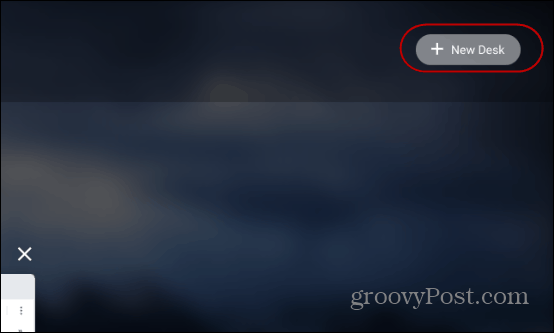
Gjør dette for hvert nytt virtuelt skrivebord som du trenger. Husk at du kan legge til opptil fire forskjellige pulter.
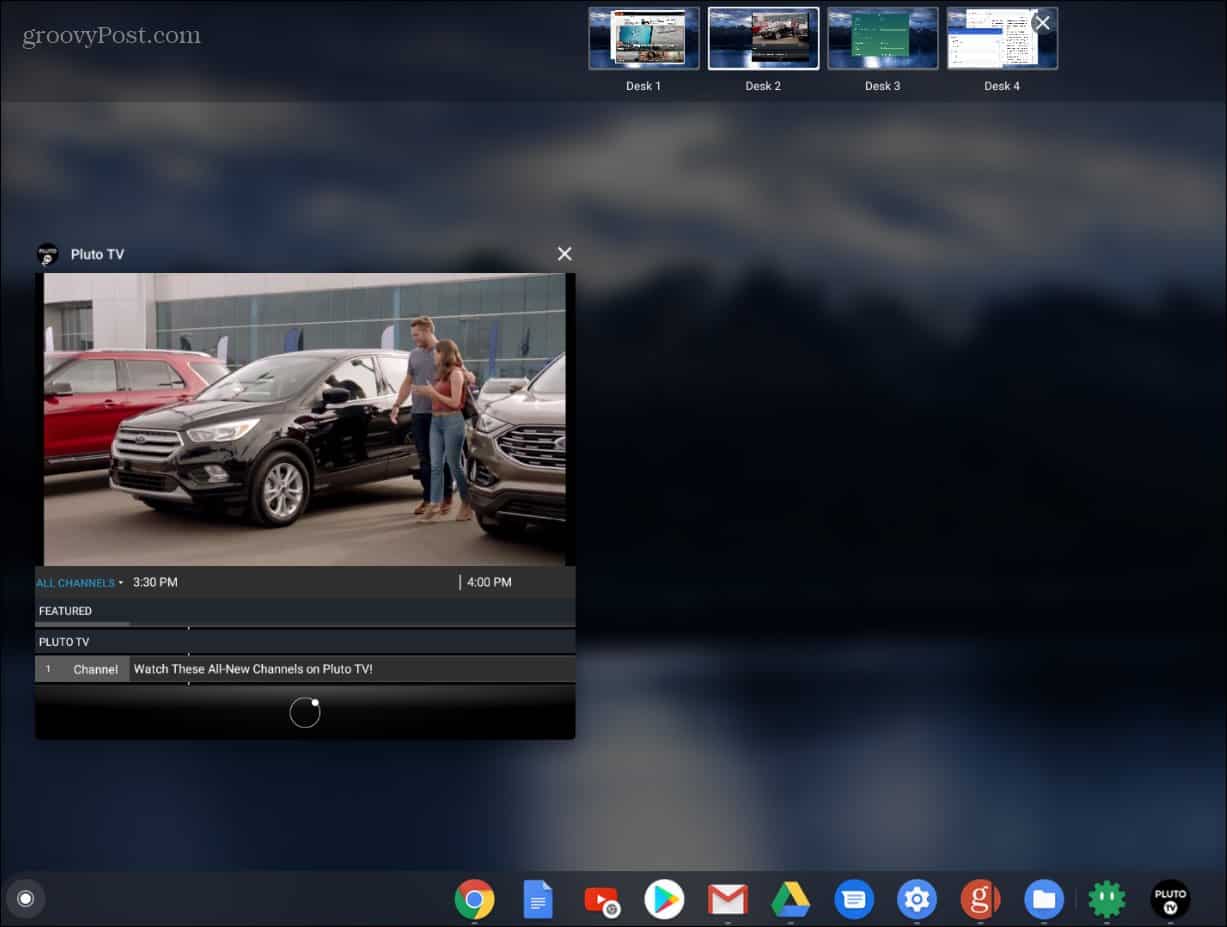
Det er et par måter å veksle mellom virtuelle pulter. Enten traff F5 tasten og klikk på den du trenger. Du kan også klikke på en bestemt app på et virtuelt skrivebord ved å klikke på applikasjonsikonet i systemstatusfeltet. Trykk på for å lukke et skrivebord F5 tasten, hold musepekeren over den du vil lukke og X ut av det.
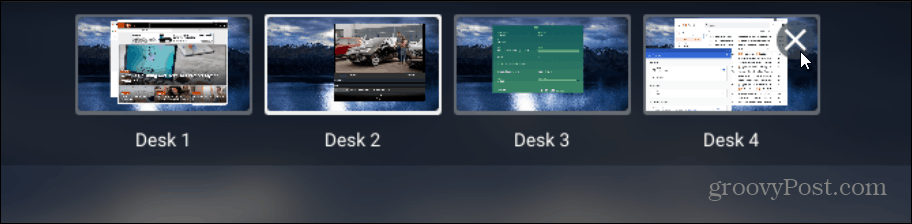
Du kan også flytte apper mellom virtuelle pulter. Trykk på F5-tasten mens du er på skrivebordet med appen du vil flytte, og dra den til en annen Virtual Desk.
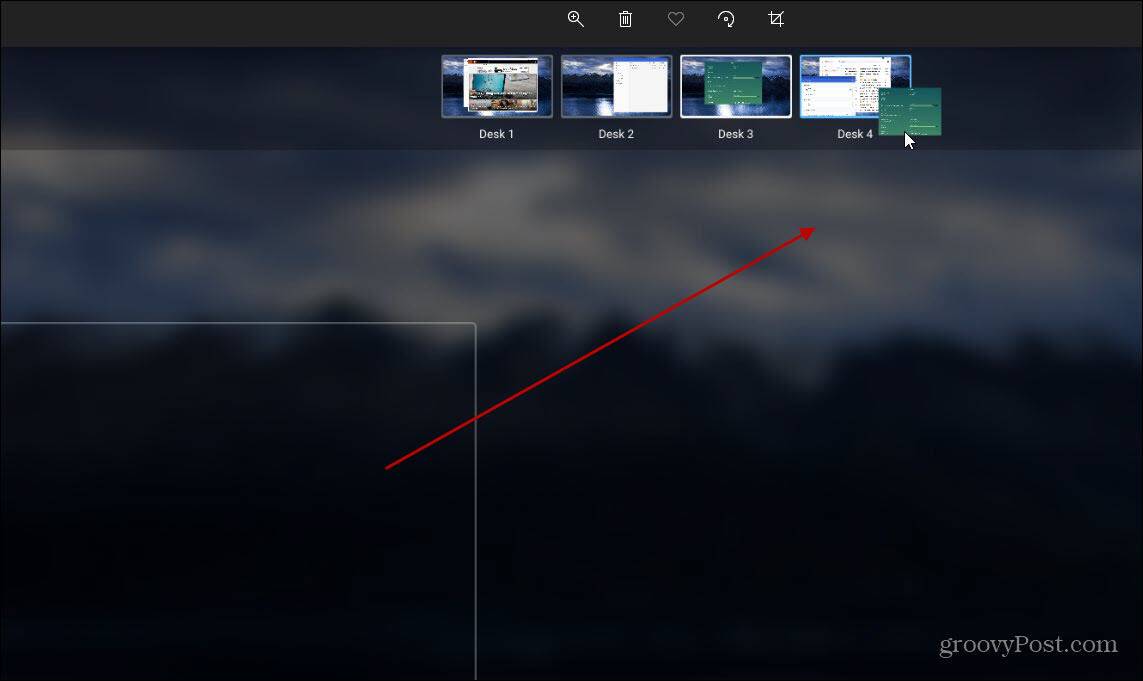
Dette er en flott måte å forskjellige forskjellige apper pååpne uten å minimere og maksimere dem hele tiden fra et enkelt vindu. Du kan ha skrivebordet ditt med Google Dokumenter, Meldinger og Gmail åpent på den andre, en Android-app på en tredje, og så videre. Deretter kan du flytte apper til forskjellige virtuelle pulter når du fortsetter arbeidsflyten.










Legg igjen en kommentar